iPhone待机偷录影如何设定?教你关屏幕实现iOS秘密录影
要如何实现iPhone偷录影、待机录影或是想要手机录影能够在黑画面下继续录影,虽然可以透过AppStore下载第三方背景录影App,但是免费限制多、付费太贵画面还要一直开启,那有没有更快的方法?
想要实现iPhone待机录影/秘密录影、iOS锁屏录影功能,不用安装App或越狱,透过iPhone内建相机同样可以实现秘密录影功能,能让iPhone关屏幕黑屏状态下,不需显示画面,也能继续在背景继续录影,达到省电效果,危险时也能触发偷录影功能来保护自己,这篇就教大家如何实现。

iPhone屏幕关闭秘密偷录影要如何设定?
想实现iPhone不开启屏幕画面下,相机App继续在背景秘密录影,需要先开启辅助使用白旁后才可以实现,先依照底下辅助使用快速键先设定。(仅适合iOS15或新系统)
到iOS“设定”内点选“辅助使用”,往下滑到底进入“辅助使用快速键”。
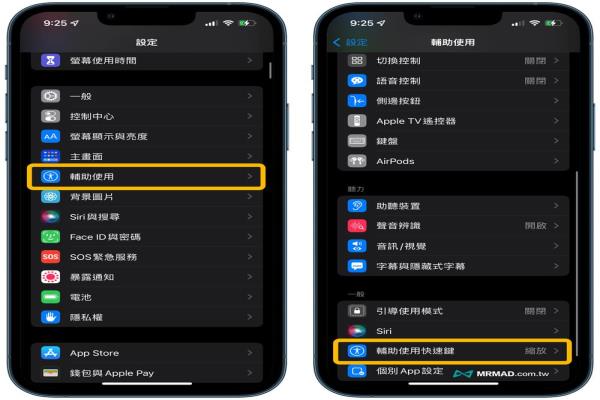
并且将iPhone按三下侧边按钮辅助使用快速键改为“旁白”,特别注意只能设定旁白。
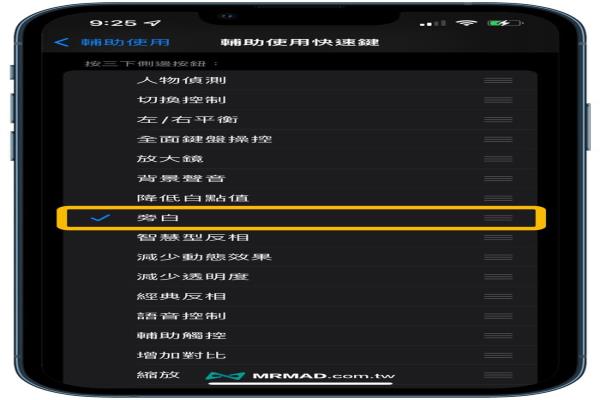
当iPhone关屏幕偷录影会发出旁白语音声,可以先将滑出iPhone控制中心画面,将“音量”滑到底切成“静音”。
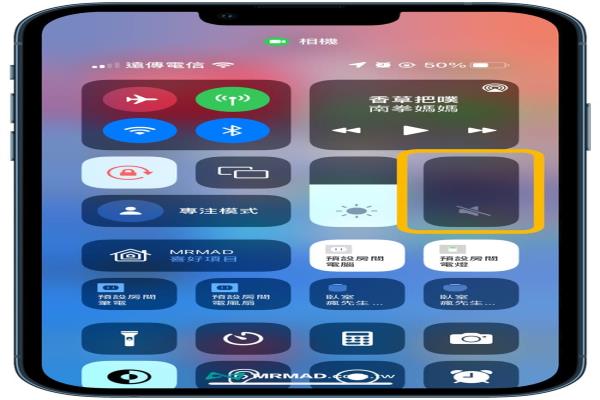
如何开启iPhone待机秘密录影功能?
接下来可以开始透过底下步骤实现iPhone待机录影功能:
- 打开iPhone内建“相机”App
- 切换到“录影模式”后,按下iPhone录影功能键开始录制。
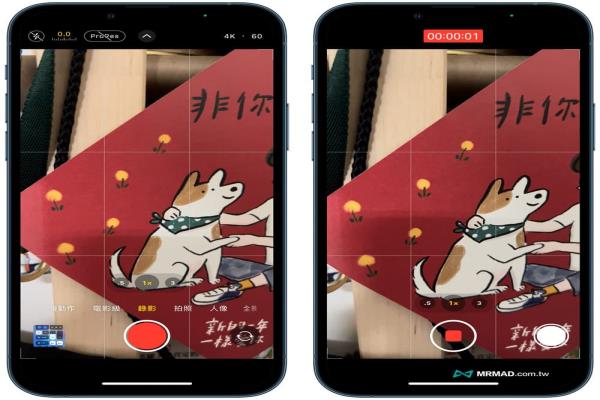
在iPhone开始录影过程中,按压三下“侧边电源键”,就会触发旁白模式。(如果触发旁白后,不知道怎么用盲人手势触控制,导致屏幕整个无法触控,就用嘿Siri~关闭旁白就会恢复正常)

在旁白模式下,要关闭录影画面,只要透过三根手快速碰iPhone屏幕中央区块三下,屏幕就会关闭,这部分需要多尝试几次,有时候会无法进入黑屏模式。
PS.要是没有关闭声音,会听见Siri发出已开启旁白,想关闭旁白语音,除了切成静音外,也可以透过三指碰两下屏幕,就会关闭语音提示声音。

最后想要显示iPhone录影画面,同样按压三下“侧边电源键”,就会显示原本的iPhone录影画面,就可以点屏幕关闭录影。

只要以上设定好旁白模式录影状态黑画面,后续就只要在iPhone开始录影过程中,按压三下“侧边电源键”,iPhone屏幕就会立即关闭,就可以实现iOS秘密录影或是iPhone待机/锁屏录影功能。

怎么确定有继续录影?仔细看屏幕顶部会有一颗绿色灯号,代表iPhone持续在背景录影,只是屏幕不会显示录影画面而已。(点我看隐私权灯号提示技巧)
实际iPhone偷录影功能主要是透过旁白辅助功能来实现,并不是依赖系统错误(Bug)来实现,不管新旧iOS版本都能够使用。
能够在录影关闭iPhone屏幕,主要是视障朋友在录影时,都是透过听觉来控制,所以能够让iPhone录影启动时,屏幕能自动关闭,背景会继续录制,达到省电效果。
iPhone秘密录影功能总结
学会这招iPhone秘密录影后,就可以不需要越狱或安装第三方App,同样可以轻松实现iOS待机锁屏录影功能,录影过程也不会突然中断,iPhone黑画面别人也不会发现你一直在偷拍。
但是还要提醒,这功能并不是要用来偷拍犯案用,主要是因为有些用户想要用iPhone长时间录影,像是拍摄云海、活动或钓鱼等纪录,需要长时间录制,透过这方法关闭iPhone屏幕继续录影就会很方便又能省电。












